Vim je uglavnom uređivač teksta kojim se upravlja pomoću tipkovnice. Morate pritisnuti tipke za pomicanje kroz datoteku umjesto korištenja luksuza kotačića za pomicanje miša (iako se može koristiti i miš). Kako bih olakšao pomicanje u Vimu, u ovom ću vodiču istražiti kako u Vimu koristiti različite metode za listanje stranica gore i dolje.
Bilješka : Upute spomenute u ovom vodiču izvode se na Linuxu (Ubuntu 22.04). Budući da je Vim višeplatformski, vezanje tipki spomenuto u ovom vodiču odnosi se na sve operativne sustave.
Veličina stranice u Vimu
U Vimu je veličina stranice jednaka broju vidljivih redaka u trenutnom prozoru terminala. Promjena veličine prozora terminala također mijenja veličinu stranice.
Stranica gore i dolje
Omogućite NORMALNI način rada i koristite sljedeće naredbe za stranice gore i dolje u Vimu.
- ctrl+f: Za jednu stranicu prema dolje
- ctrl+b: Za stranicu gore (natrag) za jednu stranicu
- ctrl+d: Za pola stranice prema dolje
- ctrl+u: Za stranicu gore za pola stranice
Pritiskom na ctrl+f stranica će ići gore i pomaknuti kursor na lastline-1. Na primjer, u sljedećoj datoteci, trenutni vidljivi redovi na stranici su 20. Kursor je na retku 1, nakon pritiska na ctrl+f , linije 1 do 18 bit će zamijenjene linijama 19 do 37 u trenutnom međuspremniku, i tako dalje.
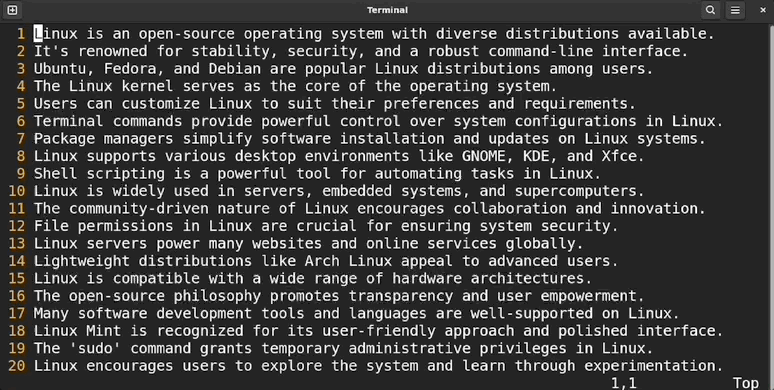
Isto vrijedi iu slučaju stranice prema dolje (ctrl+b) ali u suprotnom smjeru.
Gore navedene naredbe su malo krute i možda vam neće pružiti glatko iskustvo pomicanja. Više volim koristiti druge ugrađene naredbe.
- ctrl i: Za pomicanje zaslona za jednu liniju gore
- ctrl e: Za pomicanje zaslona prema dolje za jednu liniju
Kao što možete vidjeti na sljedećem GIF-u, skrolanje je puno lakše.
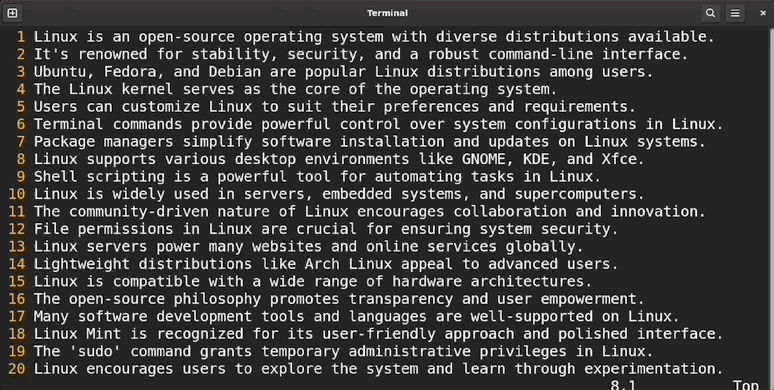
Neke druge brze tipke za pomicanje kroz stranicu u Vimu navedene su u nastavku.
- zz : Za postavljanje linije ispod pokazivača u središte
- zt : Za postavljanje linije ispod pokazivača na vrh
- zb : Za postavljanje linije ispod linije pokazivača na dno
Korištenje Vim navigacijskih tipki za stranicu gore i dolje
Vim ima ugrađene veze tipki h, j, k i l koje se mogu koristiti za listanje stranica. Tipke j i k služe za okomito listanje.
- j : Za pomicanje kursora prema gore za jednu liniju
- k : Za pomicanje kursora prema dolje za jednu liniju
Stranica gore i dolje pomoću oznaka
Navigacija stranicama također je moguća korištenjem ugrađene funkcije knjižnih oznaka Vima. Postavite oznaku na bilo koje mjesto u datoteci pomoću naredbe m iza koje slijedi znak {a-z}. Možete postaviti 26 oznaka u datoteci koristeći mala slova.
Upotrijebite uglatu zagradu ([) s povratnom kvačicom (`) za kretanje oznakama gore i dolje, što rezultira navigacijom na stranici. Na primjer, koristite ]` za skok na sljedeću oznaku i [` na prethodnu.
Page Up i Down Sinkrono u više prozora
Mnogi programeri radije koriste raspored s više prozora u Vimu. U mnogim situacijama postaje poželjno da se oba prozora moraju pomicati sinkronizirano. Ova se funkcionalnost može postići korištenjem scrollbind naredba.
Otvorite Vim u načinu rada s više prozora i upotrijebite naredbu :set scrollbind u trenutnom prozoru.
:postavi scrollbindSada, pritisnite ctrl+w za prebacivanje na sljedeći prozor i ponovno korištenje gore navedene naredbe.
Sljedeći animirani GIF pokazuje da se kretanje stranice događa istovremeno.
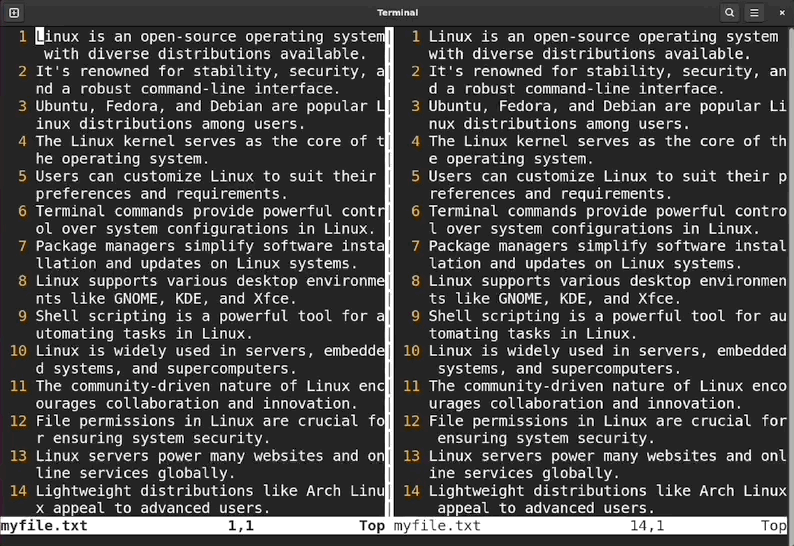
Da biste saznali više o povezivanju pomicanjem, upotrijebite :help scrollbind naredba.
Premjestite se na različite položaje na stranici
Za pomicanje kursora na različite položaje na stranici ili prozoru koristite sljedeće tipke:
- pomak+h : Na vrh stranice
- pomak+m : Do sredine stranice
- pomak+l : Do kraja stranice
Kako okrenuti stranicu gore/dolje u Vimu bez pomicanja kursora
Zbog razvojne strukture Vima, nije moguće listati gore ili dolje bez pomicanja kursora. Međutim, tipke prečaca poput zz , zt , i zb može se koristiti za pomicanje prozora u odnosu na kursor.
Zaključak
Vim nudi različite tipke prečaca za kretanje po stranici. Za stranice gore i dolje, Vim ima zadane tipke, ctrl+f i ctrl+b . Međutim, u mnogim situacijama ove tipke ne omogućuju željenu radnju, poput pomicanja do određenog položaja nakon stranice gore ili stranice dolje. U takvom slučaju, ctrl+y i ctrl+e koriste se tipke koje pomiču stranicu za jedan redak.